Jak funguje Center Stage na 5G iPad Pro?
Co vědět
- Center Stage udržuje fotoaparát zaostřený na vás ve FaceTime.
- Pomocí strojového učení vás Center Stage sleduje, když se pohybujete, a podle potřeby přibližuje nebo ořezává, abyste zůstali vepředu a uprostřed.
- Center Stage je k dispozici na iPadu Pro 12,9 palce (5. generace) a 11palcovém iPadu Pro (3. generace).
Tento článek vysvětluje technologii Center Stage společnosti Apple, včetně toho, jak ji používat FaceTime a další aplikace pro videochat a jak tuto funkci deaktivovat, pokud se vám nelíbí.
Co je středobodem společnosti Apple?
Center Stage je technologie, která spolupracuje s ultraširokým 12megapixelovým TrueDepth fotoaparátem, který byl poprvé součástí dodávky iPad Pro 2021 aby byli všichni (ať už jde o jednu osobu nebo skupinu) během videohovorů uprostřed záběru. Tato technologie funguje tak, že posílá pouze tu část obrázku, na které se vy nebo skupina skutečně nacházíte.
Center Stage využívá technologii strojového učení k rozpoznání a zaostření vašeho obličeje a k provádění úprav za běhu, abyste měli jistotu, že budete vždy ve středu záběru. Pokud během hovoru FaceTime vstanete a procházíte se, Center Stage dokáže rozpoznat, že se pohybujete, a zaostří na vás fotoaparát. Dokáže také rozpoznat, když do zorného pole kamery vstoupí jiná osoba, a automaticky se přizpůsobí tak, aby obě osoby zůstaly v záběru.
Jak používat hlavní scénu
Pokud máte podporované zařízení, jako je 11palcový iPad Pro 3. generace, 12,9palcový iPad Pro 5. generace nebo 5G iPad Pro, můžete použít Center Stage. Když je povoleno, spustí se automaticky, kdykoli použijete FaceTime. Nemusíte dělat nic, protože Center Stage bez problémů funguje na pozadí, abyste zůstali ve středu záběru.
Zatímco Center Stage je navržen pro použití zcela bez použití rukou, aniž by bylo nutné zadávat vstup uživatele, lze jej zapnout a vypnout. Pokud se vám zdá, že nefunguje, možná není zapnutá nebo vaše zařízení tuto funkci nepodporuje.
Jak povolit Center Stage na iPadu Pro
Center Stage lze povolit v nastavení FaceTime a lze jej také zapnout a vypnout z aplikace FaceTime během hovoru. Zde je návod, jak povolit Center Stage na vašem iPadu Pro:
-
V Nastavení přejděte na levý boční panel dolů a klepněte na FaceTime.
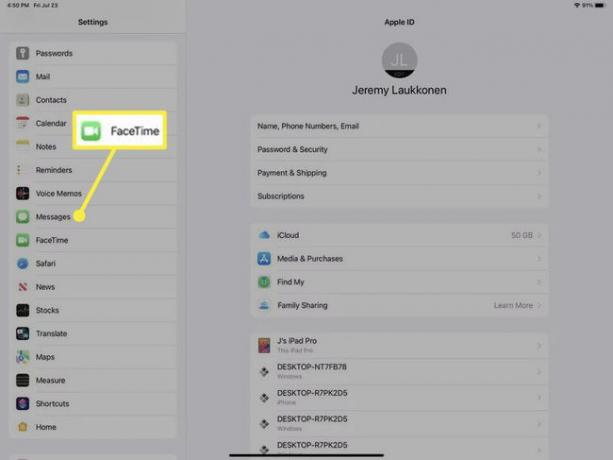
-
Klepněte na Centrální scéna přepnutím jej zapnete.
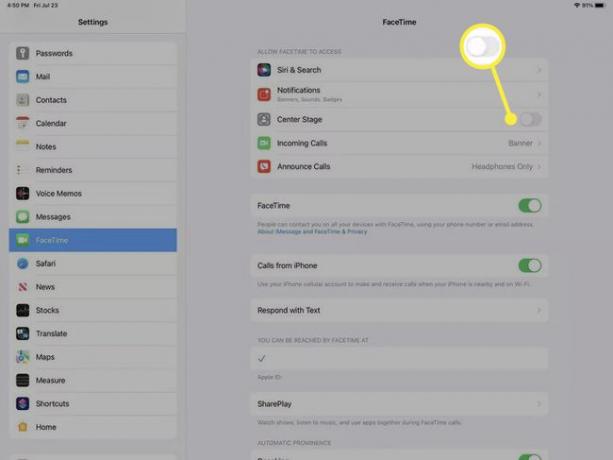
Pokud je přepínač Center Stage šedý, funkce je vypnutá.
Jak povolit Center Stage během hovoru FaceTime
Center Stage můžete zapnout i během hovoru FaceTime. Pokud potřebujete vstát a projít se a chcete, aby se na vás kamera stále soustředila, nezapomeňte nejprve tuto funkci zapnout.
Zde je návod, jak povolit Center Stage během hovoru FaceTime:
Zahajte FaceTime hovor.
během hovoru přejeďte prstem nahoru ze spodní části obrazovky na iPadOS 14, popř přejeďte prstem dolů z pravého horního rohu v iPadOS 15 a otevřete Ovládací centrum.
-
Klepněte Centrální scéna pro zapnutí funkce v iPadOS 14 nebo klepněte na Video efekty v iPadOS 15.
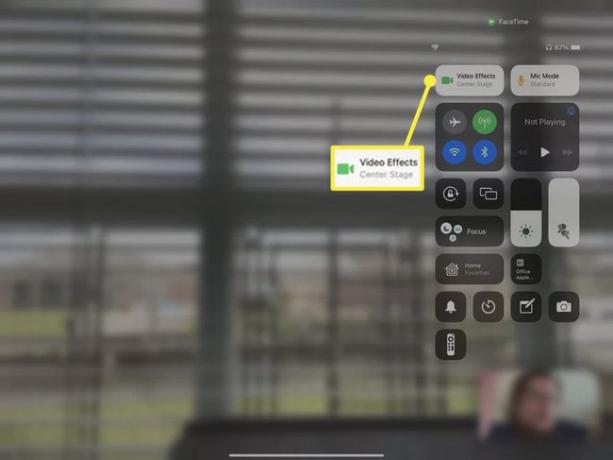
-
Klepněte Centrální scéna v iPadOS 15.

Jak vypnout hlavní scénu na iPadu Pro
Center Stage lze deaktivovat prostřednictvím nabídky Nastavení a můžete jej také vypnout během hovoru FaceTime, pokud jej chcete dočasně deaktivovat.
Zde je návod, jak vypnout hlavní scénu:
Otevřeno Nastavení.
Klepněte FaceTime.
-
Klepněte na Centrální scéna přepnutím jej vypnete.
Když je přepínač šedý, funkce je vypnutá.
Jak deaktivovat centrální scénu během hovoru FaceTime
Pokud chcete, aby vás Center Stage během hovoru FaceTime přestal sledovat, můžete to vypnout v aplikaci FaceTime. To je také užitečné, pokud vedete konverzaci jeden na jednoho, protože Center Stage automaticky přiblíží a ořízne každého, koho uvidí, i když se hovoru neúčastní.
Zde je návod, jak deaktivovat Center Stage během hovoru FaceTime:
Zahajte FaceTime hovor.
Výpad nahoru ze spodní části obrazovky v iPadOS 14 a otevřete možnosti volání FaceTime, nebo dolů z pravého horního rohu obrazovky v iPadOS 15 a otevřete Ovládací centrum.
-
Klepněte Centrální scéna pro vypnutí v iPadOS 14 nebo klepněte na Videoefekty (Center Stage) v iPadOS 15.
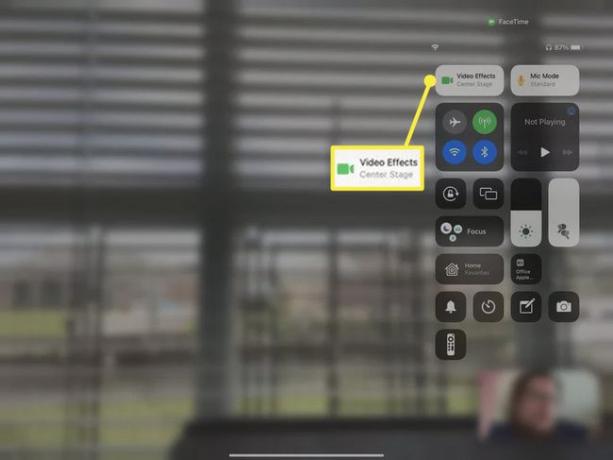
-
Klepněte Centrální scéna pro vypnutí v iPadOS 15.

Je Center Stage exkluzivní funkcí FaceTime?
FaceTime je aplikace Apple pro videochat, takže to byla první aplikace, která získala integraci Center Stage. Apple však také poskytuje API pro ostatní, což znamená, že můžete použít Center Stage v jakékoli aplikaci, kde se vývojáři aplikace rozhodli zahrnout funkci Center Stage.
Například, Center Stage pracuje s funkcí Zoom, Webex a další aplikace pro videochat. Funguje stejně jako FaceTime v těchto dalších aplikacích, je povolena stejným způsobem a musí být povolena samostatně pro každou aplikaci.
Jak povolit Center Stage pro Zoom, Webex, Google Meet a další aplikace pro videochat
Center Stage funguje se spoustou jiných aplikací než FaceTime, ale musíte to povolit pro každou aplikaci zvlášť. Neexistuje žádné globální nastavení Center Stage, takže musíte otevřít nastavení pro každou aplikaci a aktivovat přepínač. Proces funguje u každého úplně stejně, s jediným rozdílem, že musíte vybrat aplikaci, kterou chcete použít, z hlavní nabídky Nastavení iOS.
Zde je návod, jak povolit Center Stage pro Zoom, Webex, Google Meet a další kompatibilní aplikace pro videochat:
-
Otevřeno Nastavení a klepněte na aplikaci pro videochat, kterou chcete použít s Center Stage (tj. Zvětšení).
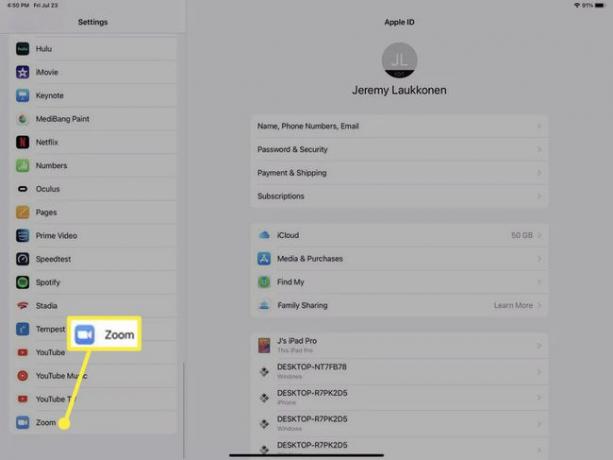
-
Klepněte na Centrální scéna přepnutím ji povolíte.
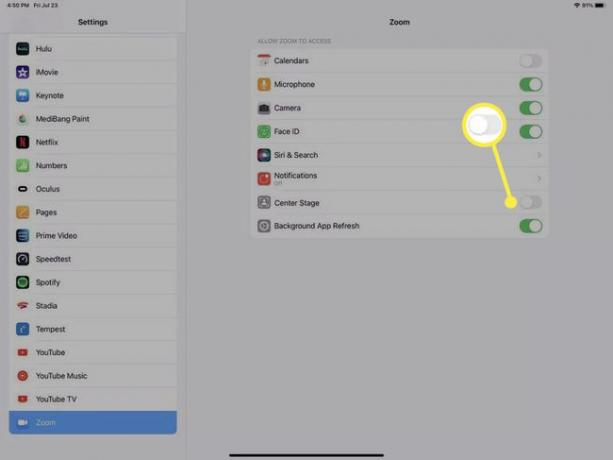
Pokud je centrální scéna deaktivována, přepínač bude šedý.
Tento postup opakujte pro všechny další aplikace, které chcete používat s Center Stage.
Když spustíte aplikaci, tj. Zoom, centrální scéna bude účinná.
FAQ
-
Proč Center Stage nefunguje na starších iPadech?
Funkce Center Stage se spoléhá na iPad Pro čipová sada a ultra širokoúhlý přední fotoaparát. Vzhledem k tomu, že starší zařízení jsou navržena jinak, nemohou Center Stage podporovat.
-
Podporuje aplikace Fotoaparát společnosti Apple iPad Center Stage?
Ne. Některé aplikace pro fotoaparáty třetích stran, jako Camo a Filmic Pro, podporují Center Stage. Pokud tuto funkci na iPadu Pro nevidíte, ujistěte se, že máte nejnovější verzi aplikace.
-
Jak uskutečňuji hovory FaceTime na iPadu Pro?
V aplikaci FaceTime najděte osobu, které chcete zavolat, a klepněte na její jméno. Poté klepněte na Fotoaparát ikonu pro zahájení videohovoru. Chcete-li hovor ukončit, klepněte na červené tlačítko ve spodní části obrazovky.
